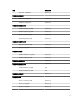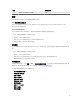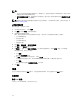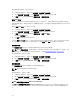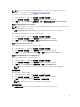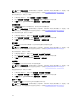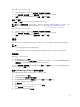Users Guide
要打开 LED 识别,请执行以下操作:
1. 在
OpsMgr
控制台中
,
导航至
Dell
图表视图、状态视图或警报视图。
2. 在任何图表视图或状态视图中,或在警报视图的警报中选择所需的 Dell 服务器。
3. 在任务窗格中,选择 Dell Windows Server 任务 → 打开 LED 识别。
关闭 LED 识别
使用关闭 LED 识别任务可以关闭所选 Dell 服务器中的 LED 识别。
注: 要启用高级电源控制,请在默认路径下安装 BMU。如果 BMU 未安装于默认路径下,请创建一个新
控制台任务。有关创建新控制台任务的更多信息
,请参阅创建高级电源控制和 LED 识别任务。
要关闭 LED 识别,请执行以下操作:
1. 在 OpsMgr 控制台中,导航至 Dell 图表视图、状态视图或警报视图。
2. 在任何图表视图或状态视图中,或在警报视图的警报中选择所需的 Dell 服务器。
3. 在任务窗格中,选择 Dell Windows 服务器任务 → 关闭 LED 识别。
报告
报告功能可让您为 Dell OpenManage Windows 事件日志、Dell 服务器 BIOS、固件和 RAID 配置创建报告。
注:
• 基于代理的监测功能仅在对象级支持报告。
• Dell 服务器 BIOS、固件和 RAID 配置报告仅在详细版本的服务器(基于代理)管理包中提供。
访问报告
要访问报告,请执行以下操作:
1. 单击 OpsMgr 控制台中的报告。
2. 单击 Dell Windows Server(可扩展版本)以查看 Windows 事件日志,然后单击 Dell Windows Server
(详细版本)以查看 BIOS、固件和驱动程序版本以及 RAID 报告。
也可通过在图表视图或状态视图中单击服务器实例访问报告。Dell 报告的选项位于 Dell 系统实例报告和默认
Microsoft 报告下方的任务窗格中。
生成 OpenManage Windows 事件日志报告
要创建 OpenManage Windows 事件日志报告,请执行以下操作:
1. 在 OpsMgr 控制台中单击报告 。
2. 单击 Dell Windows 服务器(可扩展版本)。
3. 单击 OpenManage Windows 事件日志,然后单击任务窗格中的打开按钮。
4. 选择您想要生成的报告所对应的时期。
5. 单击添加对象。
6. 搜索 Dell Windows Server 类的对象,然后单击添加。
您将在所选对象窗格中找到相应对象。
7. 选择您想要生成报告的事件的严重性。
29